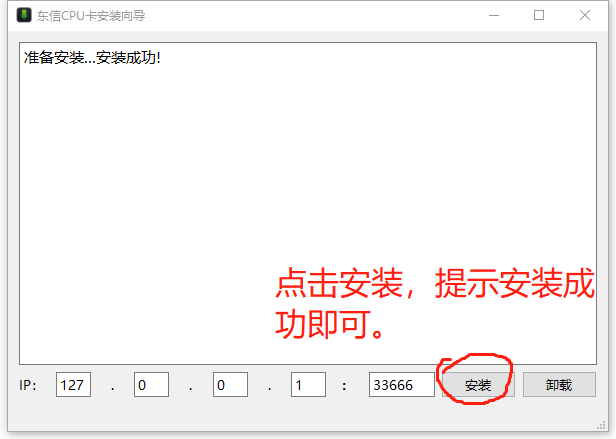东信EST-ZL100G/GS身份证读卡器安装说明
| 2018年10月10日 |
以下安装步骤适用于东信EST-ZL100G/GS身份证读卡器的安装。(2020年1月9日更新) 因为安全性等原因,身份证读卡器将不再支持WINDOWS XP 操作系统。要求操作系统版本在WINDOWS 7 及以上,浏览器必须使用谷歌浏览器。
1、将读卡器插在电脑USB口上。 2、下载并安装谷歌浏览器,点击下载谷歌浏览器 。如果已经安装,则跳过。 3、查看读卡器背面型号,EST-ZL100G下载:东信ZL100G读卡器驱动 ,EST-ZL100GS下载:东信ZL100GS身份读卡器驱动 。 如果没有解压软件,可 以下载winrar解压软件。 -----------------------------------------
读卡器插件安装: 2、关闭浏览器、360安全卫士、电脑管家、2345卫士、金山卫士之类软件。 3、打开C盘“东信身份证读卡器插件”目录,在“USB驱动”文件夹,找到和电脑对应的32位或者64位USB驱动安装包,双击安装即可。 4、打开C盘“东信身份证读卡器插件”目录,点击“东信浏览器插件.exe”安装。(如果提示缺少.NET Framework,请下载.NET并安装。如果提示“unable to find a version of the runtime to run this application ”,请下载.NET35并安装。如果提示"HRSULT 0x80240037"错误,请安装 .Net 4.5。如果提示停滞,需安装WIC,请下载WIC安装。) 5、安装完成后,会弹出以下窗口,点击安装即可。
安装完成后,请测试是否安装成功: 点击进入测试页面
|